Howdy! How can we help you?
Categories
-
EFF_自己防衛マニュアル23
-
気候変動1
-
ブラウザ10
-
戦争52
-
ヘイトスピーチ18
-
偽情報、誤情報17
-
ジェンダー3
-
国家安全保障13
-
fediverse22
-
alternative_app20
-
デジタルセキュリティツール39
-
国内の監視社会化と反監視運動9
-
VPN12
-
GIFCT2
-
政府・国際機関の動向74
-
スパイウェア23
-
OS関係7
-
教育・学校9
-
監視カメラ16
-
労働現場の監視9
-
プライバシー211
-
デジタルID(マイナンバーなど)16
-
GPS2
-
AI84
-
オリンピックと監視社会7
-
文化14
-
労働運動18
-
リンク集12
-
金融監視2
-
COVID-19と監視社会18
-
検閲111
-
海外動向423
-
オンライン会議システム7
-
暗号化97
-
アクティビストとセキュリティ34
-
ビッグテック、大量監視240
-
SNSのセキュリティ21
-
共謀罪1
-
メールのセキュリティ32
-
Articles1
< Back
You are here:
Print
(Cryptomator)desktop 保管庫管理
Created On
Last Updated On
bytoshi
Views34
Cryptomatorのドキュメントの日本語訳です。(2025/4/24アクセス)
保管庫とは、ファイルを暗号化して保存する場所です。オペレーティング・システムや他のアプリケーションにとっては、データ保管庫は暗号化されたファイルを含む通常のディレクトリに過ぎません。あなたがパスワードを使用してロックを解除すると、Cryptomatorだけが保管庫の内容を復号化することができます。
保管庫の削除
保管庫リストから保管庫を削除するには、保管庫を右クリックし、削除をクリックします。これは保管庫がロックされている場合のみ可能です。
注
その保管庫をリストから削除しても、その保管庫は PC から削除されません。暗号化されたファイルを完全に削除したい場合は、ファイルマネージャを使用して保管庫ディレクトリを削除する必要があります。
保管庫の順序変更
リスト内の保管庫をドラッグすることで、順番を変更することができます。
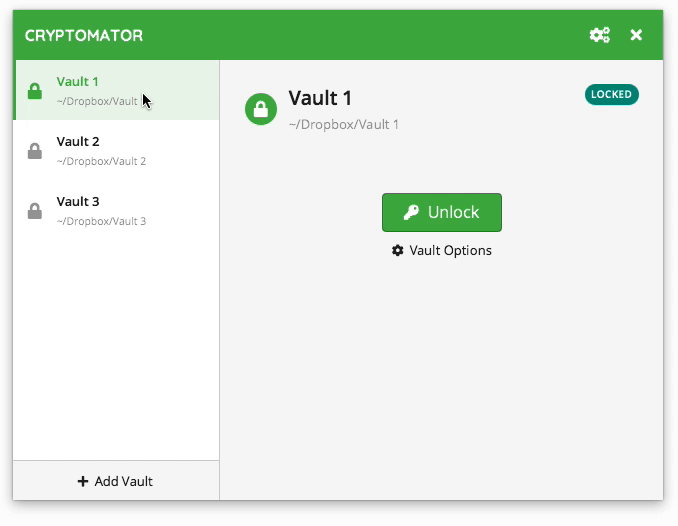
保管庫オプション
各保管庫には独自の設定があり、保管庫オプションでカスタマイズすることができます。保管庫の設定を開くには、保管庫を選択してロックし、保管庫オプション をクリックします。
オプションは3つのカテゴリに分かれています:
- 一般 – 他のカテゴリに当てはまらないオプション。
Cryptomatorの起動と同時に保管庫のロックが解除される場合、このオプションを選択できます。
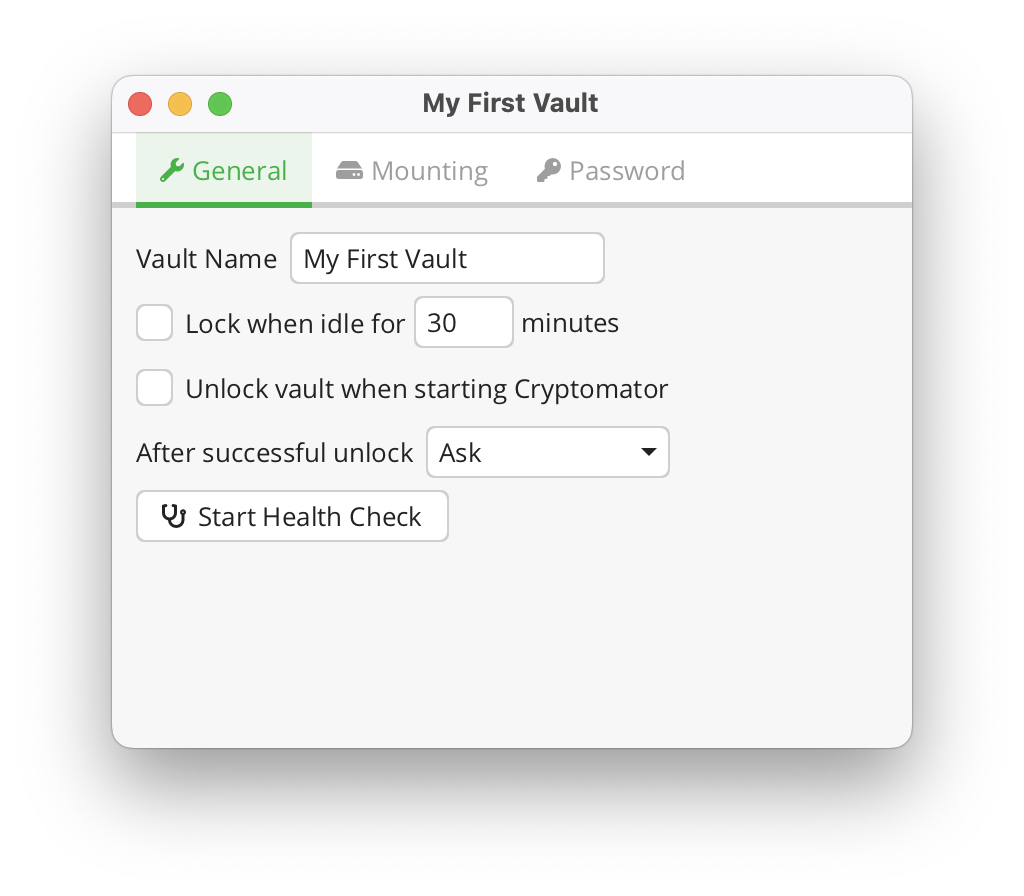
2. マウント – 保管庫をどこにどのようにマウントするかを管理する設定です。
注意
マウントオプションは選択したボリュームタイプによって異なります。
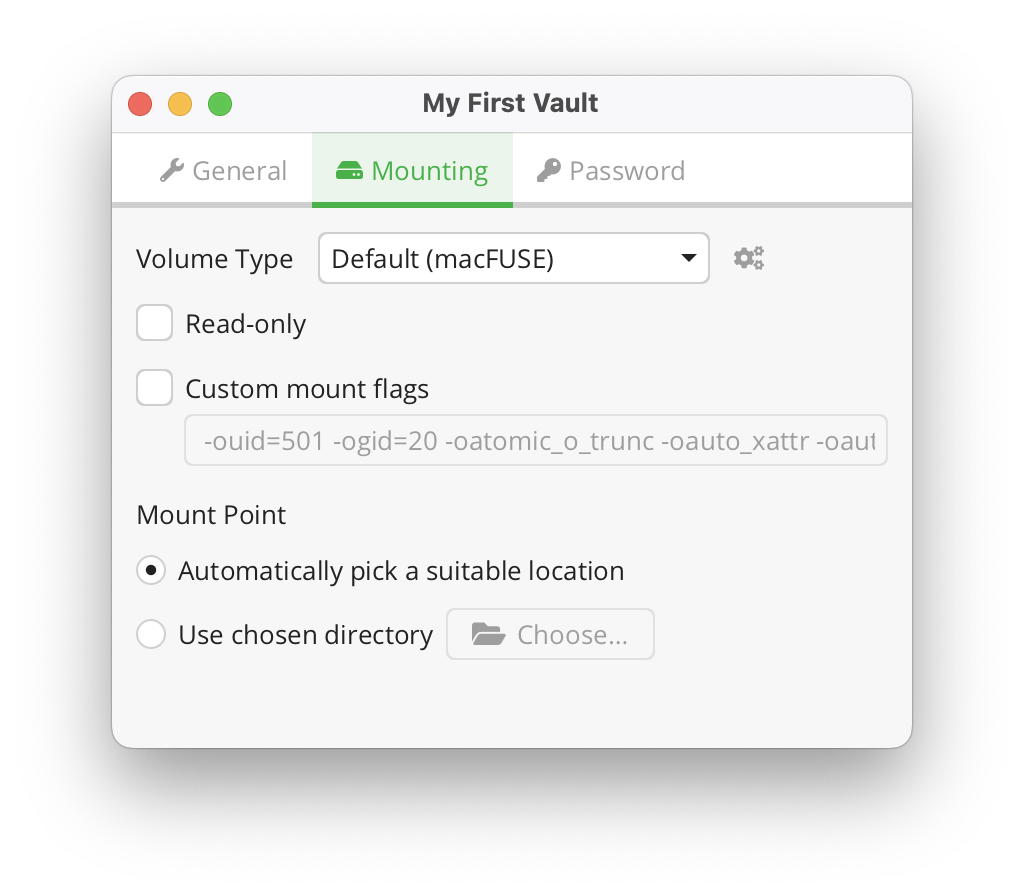
3. パスワード – 保管庫のパスワードと回復キーを管理します。
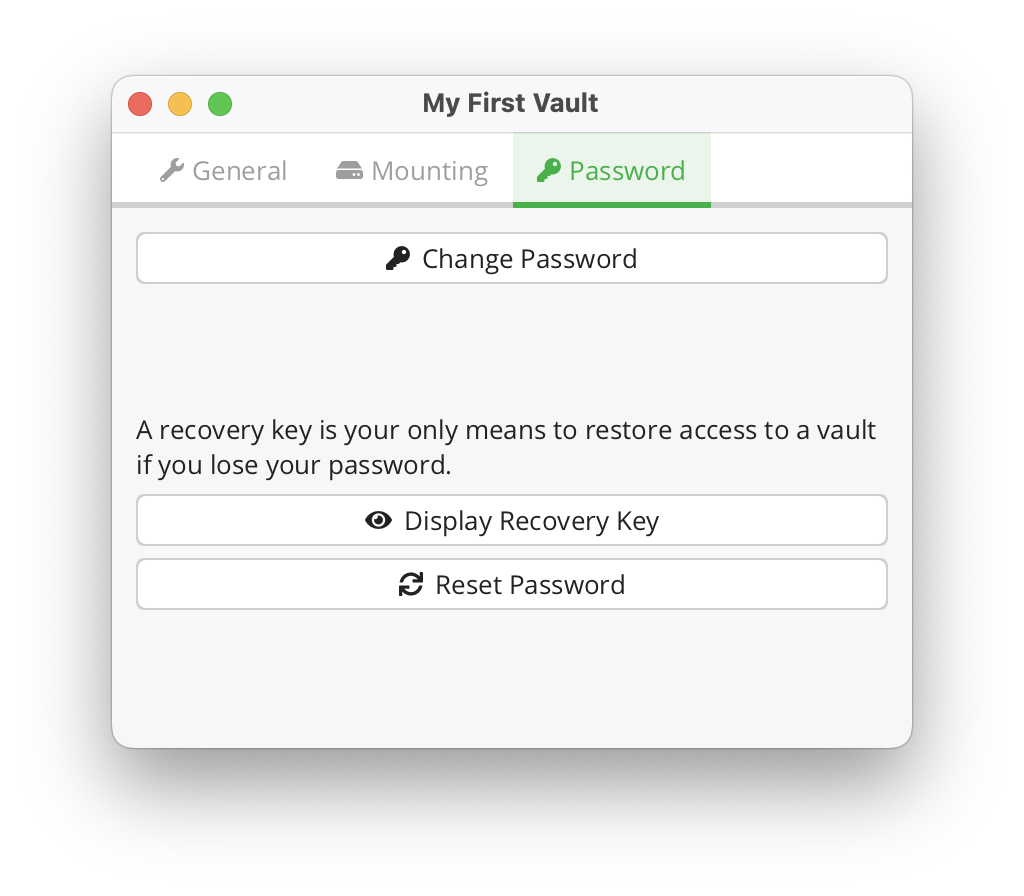
保管庫のマウントとパスワードの仕組みを理解するには、ボリュームタイプとパスワードと回復キーのセクションをご覧ください。
Table of Contents
